 |
|
| MISUMI FRAMES 通信 - すぐに使える便利な情報を発信!(Vol.9 -2021年9月6日号) |
|
| MISUMI FRAMES ユーザー 関心度No.1 |
 |
|
| |
CADソフトとの連携について
詳しくご紹介! |
|
 |
|
| |
こんにちは。
MISUMI FRAMESをお使いいただいているお客さまに、読んですぐに使える便利な情報を発信しています。
今回は昨年度にお客さまにお送りしたメールの中で、一番関心が高かった「CADソフトとの連携」について詳しくご紹介します。 |
| |
| |
 |
|
CADソフトで設計したデータをMISUMI FRAMESにインポート |
|
| |
|
 |
| お手持ちのCADソフトで設計した装置データなどを取り込み、ピッタリの筐体をMISUMI FRAMESでカンタンに設計できます。干渉部分が赤色で表示され視覚的に確認が可能です。 |
|
| ・ |
クリアランスを意識した設計をしたいとき |
| |
| ・ |
Frames上で3DCADで設計した他の設計物との干渉チェックを行いたいとき |
|
|
|
|
| |
|
|
| 1. ヘッダーメニュー「ツール」内「STLデータ挿入」から、装置形状をインポートできます。 |
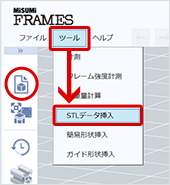 |
|
|
| 2. 取り込んだ機器とFramesデータが干渉すると、赤色表示でお知らせします。 |
 |
|
|
|
|
 |
POINT |
| |
|
| ・ |
3Dモデルデータが存在しない場合に、「簡易形状挿入」機能を利用して簡易的に干渉チェックが行えます。寸法を指定して簡易形状を作成できます。
|
| ・ |
「ガイド形状挿入」機能では、コア機器とのクリアランスを設定してガイドとなる直方体を作成でき、ガイド形状に沿わせてフレームを配置することができます。
|
|
 |
|
|
| |
|
| |
| |
 |
|
MISUMI FRAMESで設計したデータをCADソフトへインポート |
|
| |
|
 |
| MISUMI FRAMESでカンタンに設計したデータを中間ファイルで出力し、お手持ちのCADで自由にお使いいただけます。また変換されたデータはひとつのアセンブリデータになっています。型番情報などご注文時にお役立てください。 |
|
|
| ・ |
3DCAD上で設計された装置などとの干渉チェックを行いたいとき |
| |
| ・ |
Framesに非搭載の商品を配置したいとき |
|
| |
|
|
|
| |
|
|
1. 画面右上の「中間ファイル出力」ボタンをクリックします。
出力設定画面が表示されますので「参照」をクリックし、ファイルの保存先とファイル名を指定して保存します。 |
| |
 |
|
|
2. ドロップダウンメニューから、出力したい中間ファイル形式をSTEP形式またはParasolid形式のいずれかより選択します。
「出力」ボタンをクリックして、中間ファイルの出力を実行します。 |
| |
 |
|
|
| 3. データ変換処理が完了すると「完了画面」が表示され、指定した保存先に変換後のファイルが作成されます。 |
| |
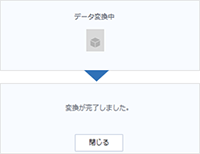 |
|
|
| |
 |
POINT |
中間ファイルの出力形式は、「STEP形式」と「Parasolid形式」を選択いただけます。
エラーが少なくなる傾向にある STEP形式を推奨しますが、メモリ消費量と読込時間が比較的大きくなるため、用途やご使用環境に合わせてご選択ください。
|
|
| ファイル形式 |
拡張子 |
Ver. |
特徴 |
| STEP |
.stp |
AP214 |
・ メモリ消費量、読込時間が比較的大きい
・ 読み込み時にヒーリング機能が動作するため、
エラーが少なくなる傾向がある |
Parasolid
(バイナリ形式) |
.x_b |
Version9.0 |
・ メモリ消費量、読込時間が比較的小さい
(読み込み時にヒーリング機能が動作しないため)
・ ヒーリング機能が動作しないため、エラーが残る場合がある |
|
|
| |
|
| |
MISUMI FRAMESのその他の機能や操作については動画でもご紹介しています
ぜひご活用下さい |
|
| |
|
| |
|
| |
|
|
| |
|
| |
|
| |
| ▼以前のMISUMI FRAMES通信を見逃してしまった方はこちらから▼ |
|
| |
|
| |
| MISUMI FRAMESについてお困りごとはございませんか? |
| |
|
| サポートをご希望の場合はこちらからお問い合わせください |
|
| |
| ▼実際のMISUMI FRAMESを使用した設計、「まとめ型番」で注文、届いた部品の組立までの一連の流れを分かりやすく動画でご紹介 |
| |
 |
|
| |